迅捷录音软件是一款能够在电脑上使用的录音工具。想要录制声音? 迅捷录音软件 最在行!这款软件界面非常简洁且无广告骚扰,录制的音频不会有任何加工处理,支持各种音频格式的选择,录制时间没有任何限制。有需要的用户欢迎来久友下载站下载~
使用方法:
只需要简单几步的设置,你就能够录制电脑中的任何声响。打开需要录制的音频然后点击开始录制就可以启动录音。当你录完了需要的录制的部分后,再次点击该按钮就能够结束录制,然后你就立即能够在桌面看到刚才录制的那个音频。
使用方法:
1、下载迅捷录音软件,并将其安装至电脑中。
2、双击生成在桌面上的快捷方式,运行软件。
3、在界面中设置音频的录制格式与声音来源。
4、点击“开始录制”,执行视频录制命令即可。
5、录制完成后单击界面上的停止按钮,结束录制。
软件特色:
功能操作简单易懂:该软件使用起来非常简单,软件界面简单直接无广告链接,下载即可上手使用。
录制格式自由选择:录制音频时用户可根据自己的需求选择自己满意的音频格式,满足用户的音质需求。
完美还原无损音质:通过该软件录制完成的音频不会经过任何压缩处理,完美还原高清无损音频一直。
不限时长自由录制:针对不同用户的录制需求,该软件可无限时长录制音频,想录多久就录多久
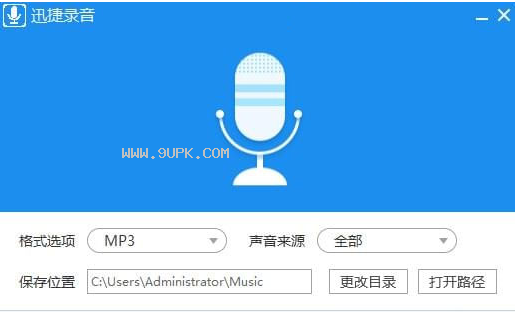
安装教程:
点击文件夹按照提示步骤进行安装,我一般都是安装在d盘的。
安装完成后,双击桌面的图标启动软件。要保证电脑有声音输入而且要保证安装的有麦克风。
设置方法:
启动了迅捷录音软件之后在进行录音之前可以进行如下的设置。我们可以看到设置的界面中有【声音格式】【声音来源】【保存位置】这些设置
设置声音格式为mp3或者wav,wav格式是无损的。然后看声音来源点击下拉菜单。你能够选择录制“系统声音”、“麦克风声音”或者“系统和麦克风声音”。
如果你选择录制“系统声音”,那么软件将会记录下电脑中播放的一切声响。
如果你选择录制“麦克风声音”,那么软件将会记录下麦克风中的一切声响。
如果你选择录制“系统和麦克风声音”,那么软件将会同时记录下电脑以及麦克风中的一切声响。
文件默认保存位置是桌面。如果你不想将录音储存在默认的输出目录,你可以自己设置选择其他的文件夹。





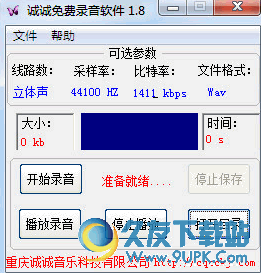




















![MIDI Karaoke 1.6中文免安装版[MIDI卡拉OK软件]](http://pic.9upk.com/soft/UploadPic/2013-1/201313017471031918.jpg)





